Snapping (Capture)  est une aide au dessin configurable qui contrôle la précision du pointeur lorsque vous le positionnez à proximité d’un sommet, d’une extrémité ou de tout autre élément géométrique. Les paramètres configurables incluent la tolérance de capture, la capture sur des entités 3D et sur une géométrie non terminée, ainsi que l’apparence des conseils de capture.
est une aide au dessin configurable qui contrôle la précision du pointeur lorsque vous le positionnez à proximité d’un sommet, d’une extrémité ou de tout autre élément géométrique. Les paramètres configurables incluent la tolérance de capture, la capture sur des entités 3D et sur une géométrie non terminée, ainsi que l’apparence des conseils de capture.
Définir la tolérance de capture
La tolérance de capture est la distance planaire XY 2D entre le pointeur et un élément géométrique dans laquelle un agent de capture activé capture le pointeur. La tolérance de capture par défaut est de 10 pixels. Vous pouvez modifier la distance et choisir les pixels ou les unités cartographiques.
La distance de la tolérance de capture optimale dépend de l’échelle de vos données et de la complexité des entités sur la carte. Si vous devez encore affiner la capture, vous pouvez isoler cette dernière sur des couches spécifiques en utilisant l’onglet List By Snapping (Répertorier par capture) de la fenêtre Contents (Capture).
Conseil :
Pour modifier la tolérance de capture à l’écran avec le pointeur, survolez Snapping (Capture)  sur la barre d’état et cliquez sur Set snapping tolerance (Définir la tolérance de capture)
sur la barre d’état et cliquez sur Set snapping tolerance (Définir la tolérance de capture)  .
.
Pour saisir une distance de tolérance et définir les unités en pixels ou unités cartographiques, procédez comme suit.
- Sur le ruban, cliquez sur l'onglet Edit (Modifier). Dans le groupe Manage Edits (Gérer les mises à jour), cliquez sur Editor Settings (Paramètres d’éditeur)
 .
.Dans le groupe Snapping (Capture), vous pouvez également cliquer sur la flèche de la liste déroulante Snapping (Capture)
 , puis sur Snapping Settings (Paramètres de capture)
, puis sur Snapping Settings (Paramètres de capture)  .
.Vous pouvez aussi placer le pointeur sur le bouton Snapping (Capture)
 sur la barre d’état au bas de la carte active et cliquer sur Snapping Settings (Paramètres de capture)
sur la barre d’état au bas de la carte active et cliquer sur Snapping Settings (Paramètres de capture)  dans le menu contextuel.
dans le menu contextuel. 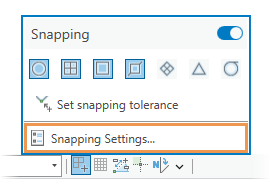
La boîte de dialogue Editor Settings (Paramètres d’éditeur) apparaît.
- Cliquez sur l’onglet Snapping (Capture) dans la boîte de dialogue Editor Settings (Paramètres d’éditeur) et développez General (Général).
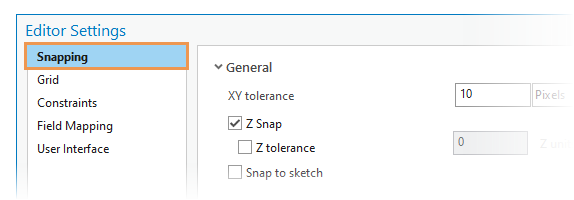
- Cliquez dans la zone XY Tolerance (Tolérance XY), saisissez la distance de tolérance et choisissez Pixels ou Map units (Unités cartographiques).
- Pour réinitialiser les paramètres de capture sur les valeurs par défaut, cliquez sur Reset Page (Réinitialiser la page).
- Cliquez sur OK.
Capturer sur des entités non terminées
Lorsque le paramètre Snap to sketch (Capture sur la construction) est activé, le pointeur est également capturé sur la géométrie non terminée.
- Placez le pointeur sur le bouton Snapping (Capture)
 sur la barre d’état au bas de la carte ou scène active et cliquez sur Snapping Settings (Paramètres de capture)
sur la barre d’état au bas de la carte ou scène active et cliquez sur Snapping Settings (Paramètres de capture)  .
.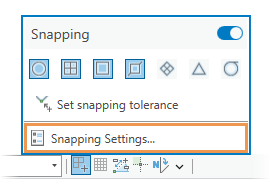
Sur le ruban, vous pouvez aussi cliquer sur l’onglet Edit (Mise à jour). Dans le groupe Snapping (Capture), cliquez sur la flèche de la liste déroulante Snapping (Capture)
 , puis sur Snapping Settings (Paramètres de capture)
, puis sur Snapping Settings (Paramètres de capture)  .
.Sur le ruban, vous pouvez également cliquer sur l’onglet Edit (Mise à jour). Dans le groupe Manage Edits (Gérer les mises à jour), cliquez sur Settings (Paramètres)
 .
. - Cliquez sur l’onglet Snapping (Capture) dans la boîte de dialogue Editor Settings (Paramètres d’éditeur) et développez General (Général).
- Cochez la case Snap to sketch (Capture sur la construction) pour effectuer une capture sur la géométrie non terminée des entités lorsque vous la dessinez.
- Pour réinitialiser les paramètres de capture sur les valeurs par défaut, cliquez sur Reset Page (Réinitialiser la page).
- Cliquez sur OK.
Activer la capture Z
La tolérance de capture Z est la distance verticale dans laquelle l’agent de capture activé réalise une capture sur une valeur z. La tolérance est spécifiée en mètres. Si la capture Z est activée, la hauteur z du pointeur est définie sur la valeur z de l’élément géométrique sur lequel le pointeur est capturé. Il peut s’agir d’une surface 3D ou d’une autre entité prenant en compte la dimension z.
Remarque :
Désactivez la capture z si les valeurs z sont spécifiées avec des paramètres d’élévation. Cela garantit que le pointeur est capturé sur les coordonnées x et y de la géométrie d’entité existante.
- Sur le ruban, cliquez sur l'onglet Edit (Modifier). Dans le groupe Manage Edits (Gérer les mises à jour), cliquez sur Editor Settings (Paramètres d’éditeur)
 .
.Vous pouvez aussi placer le pointeur sur le bouton Snapping (Capture)
 sur la barre d’état au bas de la carte active et cliquer sur Snapping Settings (Paramètres de capture)
sur la barre d’état au bas de la carte active et cliquer sur Snapping Settings (Paramètres de capture)  dans le menu contextuel.
dans le menu contextuel. 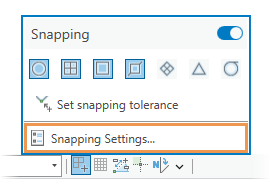
Conseil :
Les paramètres de capture sont également disponibles sur le ruban dans le groupe Snapping (Capture). Cliquez sur la flèche de la liste déroulante Snapping (Capture)
 , puis sur Snapping Settings (Paramètres de capture)
, puis sur Snapping Settings (Paramètres de capture)  .
.La boîte de dialogue Editor Settings (Paramètres d’éditeur) apparaît.
- Cliquez sur l’onglet Snapping (Capture) dans la boîte de dialogue Editor Settings (Paramètres d’éditeur) et développez General (Général).
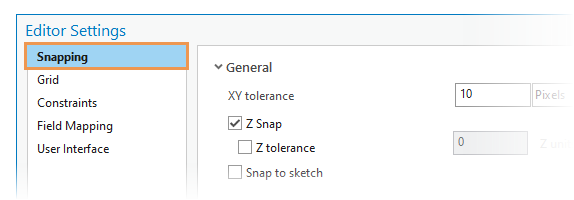
- Cochez la case Z Snap (Capture Z) pour activer la capture z.
Ce paramètre est verrouillé pour les scènes 3D globales, locales et stéréo.
- Pour réinitialiser les paramètres de capture sur les valeurs par défaut, cliquez sur Reset Page (Réinitialiser la page).
- Cliquez sur OK.
Configurer les conseils de capture
Pour configurer les conseils de capture, procédez comme suit :
- Placez le pointeur sur le bouton Snapping (Capture)
 sur la barre d’état au bas de la carte ou scène active et cliquez sur Snapping Settings (Paramètres de capture)
sur la barre d’état au bas de la carte ou scène active et cliquez sur Snapping Settings (Paramètres de capture)  .
.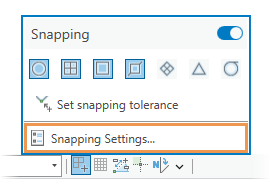
Sur le ruban, vous pouvez aussi cliquer sur l’onglet Edit (Mise à jour). Dans le groupe Snapping (Capture), cliquez sur la flèche de la liste déroulante Snapping (Capture)
 , puis sur Snapping Settings (Paramètres de capture)
, puis sur Snapping Settings (Paramètres de capture)  .
.Sur le ruban, vous pouvez également cliquer sur l’onglet Edit (Mise à jour). Dans le groupe Manage Edits (Gérer les mises à jour), cliquez sur Settings (Paramètres)
 .
. - Cliquez sur l’onglet Snapping (Capture) dans la boîte de dialogue Editor Settings (Paramètres d’éditeur) et développez Snap tips (Conseils de capture).
- Modifiez un ou plusieurs des paramètres suivants :
Nom de la couche
Cochez la case pour afficher le nom de la couche vers laquelle un agent de capture actif effectue la capture.
Type de capture
Cochez la case pour afficher l’agent de capture actif qui effectue la capture.
Couleur des conseils de capture
Cliquez sur la flèche de la liste déroulante et choisissez la couleur du texte des conseils de capture.
- Pour réinitialiser les paramètres de capture sur les valeurs par défaut, cliquez sur Reset Page (Réinitialiser la page).
- Cliquez sur OK.
Vous avez un commentaire à formuler concernant cette rubrique ?